萬盛學電腦網 >> 圖文處理 >> Coreldraw教程 >> CDR制作一個牛年的春節吉祥剪紙教程
CDR制作一個牛年的春節吉祥剪紙教程
轉眼間09年就切切實實地來了,一切都是那麼的順其自然,為了迎接這新來的牛年。我們來用CorelDRAW X4制作一個牛年的吉祥剪紙。希望將這份牛年的祝福貼上大家的電腦"窗口"。願大家牛年裡平安、喜樂。。
最終效果:

下面是具體的制作步驟介紹:
一、打開CorelDRAW X4,新建,用貝賽爾工具
繪制牛牛大致的輪廓,如圖:

然後用形狀工具
修正。調整、圓滑

二、然後按住鼠標右鍵點擊調色板上方的
按鈕去邊框。填充顏色,新年喜慶,我們選紅色,並給它畫上一個大元寶做底座,寓意牛年招財進寶,如圖:
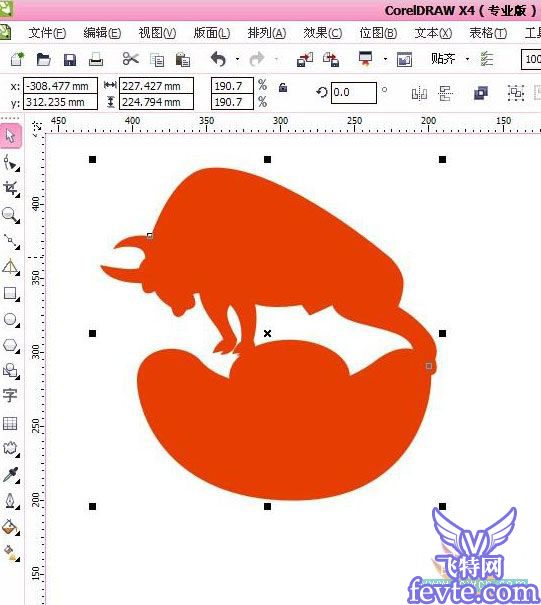
三、接下來用貝賽爾工具
配合形狀工具
,畫一些剪紙式的紋路,置於紅色的牛牛上



四、為了使剪紙畫面更為豐滿,我們需要很多的紋樣圖案,如下圖這種簡單的歐式花紋圖案
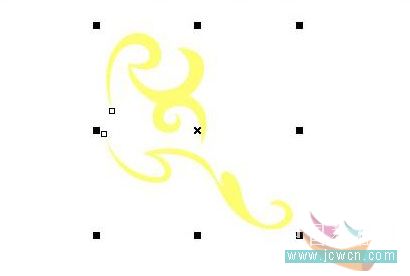
可以運用手繪工具
直接畫自己喜歡的曲線構成圖案,也可以用貝賽爾工具
配合形狀工具
畫出輪廓再進行調整。
或者像下圖這種的中國式的傳統圖案

先用橢圓工具
和矩形工具
畫出基本形狀

然後用交互式變形工具
,往不同方向拖拉可以形成不同的效果,如圖

也可以直接從工具欄中的變邊形工具中打開復雜星形工具
,直接繪制一個圖案

再來介紹一種用CorelDRAW變形工具巧繪簡單鳳凰的方法
1、先用多邊形繪制一個8邊形,如圖

2、然後用變形工具——拉鏈變形工具
將8邊形調為星形
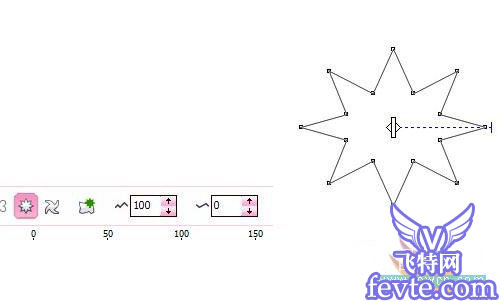
3、選擇交互式變形工具
,在屬性欄裡選擇"扭曲變形"
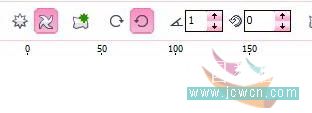
效果如圖

4、再點交互式變形屬性欄上的添加新的變形
,再將鼠標移到已變形的8邊形的中心,按住左鍵,往左上角拖(不要旋轉),看到有鳳凰模樣的雛形就放開。
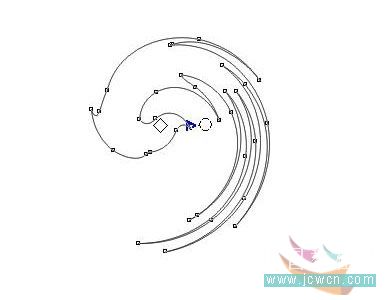
填充顏色去輪廓




